우선 파이썬의 자료형에는 숫자형과 문자열이 있다
숫자형이란 정수, 실수, 복소수, 8진수, 16진수 등이 있으며 숫자형태로 이루어진 자료형을 말한다.
문자열이란 문자, 단어 등으로 구성된 문자들의 집합을 나타내며 문자나 문자열은 모두 String 자료형이다.
문자열 만드는 4가지 방법
1. 큰 따옴표(" ")로 양쪽을 둘러싸기
"Do you want to bulid a snowman"
2. 작은 따옴표(' ')로 양쪽을 둘러싸기
'Do you want to bulid a snowman'
3. 큰 따옴표 연속3개(""" """)로 둘러싸기
"""Do you want to bulid a snowman"""
4. 작은 따옴표 연속3개(''' ''')로 둘러싸기
'''Do you want to bulid a snowman'''
1번과 2번은 한줄만 출력 가능한것이라 같다
3번과 4번은 여러줄 출력 가능한것이라 같다
따옴표는 print 밖에 있으면 주석처리가 된다
콤마,로 여러가지 문자를 사용 가능
ex) print('wdqd',1, """Doyou want to bulid a snowman""")
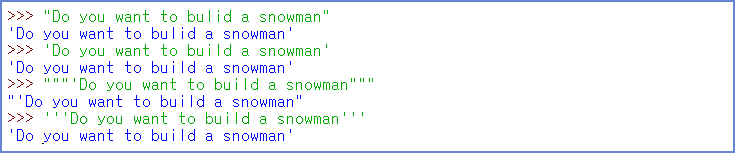
문자열 합치기

파이썬에서는 다른 언어와 다르게 문자열을 더하거나 곱할 수 있다.
파이썬의 장점이라고 할 수 있다.
위의 [그림 2] 처럼 원하는 문자열을 변수에 대입한 후,
대입한 두 변수에 연산값을 주어 값을 나타낼 수 있다.
문자열에 따옴표 포함시키기
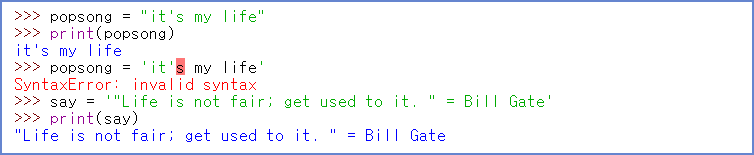
[그림 3] 을 보면 맨 위에 첫 문장은 정상적인 문장이다.
작은 따옴표( ' )가 포함된 문장을 출력할 땐 큰 따옴표( " )로 둘러싸야 정상적으로 출력이 가능하다.
두번째 문장은 작은 따옴표를 중복으로 사용했기 때문에 값이 출력되지 못한 에러이다.
마지막 문장은 큰따옴표를 나타내기 위에 작은 따옴표로 둘러싸야 정상적으로 출력이 가능하다.
문자열 슬라이싱

변수에 대입한 문자를 원하는(출력하고자 하는) 만큼만 잘라서 나타낼 수 있는데
그것을 바로 문자열 슬라이싱이라고 한다. [그림 4]를 참고
a[0:2] : 시작하는 숫자는 0부터. 끝나는 숫자는 포함하지 않는다. 즉 0이상 2미만
a[:2] : 0은 굳이 쓰지 않아도 된다.
a[6: ] : 6번째부터 끝까지 출력한다.
a[6:-3] : 'e is Jinseok'
1. 문자열 포멧팅

문자열이 끝난 뒤 숫자나 문자를 대입
%d가 두개일 경우 괄호를 쓰고 순서대로 쓴다.
%s : 문자 (문자뿐만 아니라 소수, 정수도 다 받을 수 있다.)
%c : 한글자의 문자 (잘 안쓰이고 거의 %s 로 많이 쓰임)
%d : 정수
%f : 소수

"%10s" % "Hi" -10칸을 할당하고 8칸은 빈칸. 그뒤의 2칸에 Hi가 들어감
"%f" %5.12345 소수점 전체를 출력
"%.1f" %5.12345 = 5.1 .1이 붙기 때문에 소수점 한자리만 출력한다는 의미.
2. 리터럴상수

문자열을 다 쓴 뒤 . format("15")를 쓰면 {} 칸에 값이 대입하게 된다 . * format 뒤에는 숫자,문자 등 상관없음
"I had studied for {} hours for {}days" . format(15,2)
- 순서대로 대입하여 15와 2가 순서대로 대입된다. 직접적으로 숫자를 넣어주는것을 리터럴 상수라고 한다.
"I had studied for {} hours for {}days" . format(time,day)
- time과 day 라는 변수에 값을 대입한 후 format을 통하여 변수를 넣어준다.
"{0:20}".format("python") - 0부터 20까지 할당한다

input 이란 함수는 프로그램을 사용하는 사용자에게 입력값을 요구하는 함수이다.
사용자가 입력한 값이 a와 b의 변수에 들어가게 되고
c는 a와 b를 더해주는 역할을 한다.
하지만 주의할 점은 변수 a 와 b 안에 들어가 있는 숫자를 문자로 받아들이기 때문에
int(a), int(b) 처럼 숫자로 바꿔주는 형변환을 해야한다.
대화형 모드로 들어가는 방법

Shell 에서는 입력한 값에 대한 오류를 바로 찾아볼 수 있다는 장점이 있고
대화형 모드에서는 여러줄의 코드를 입력할때 한번에 입력할 수 있다는 장점이 있다.
대화형 모드로 변경하기 위해선 File -> NewFlie 로 들어가면 실행된다.
단축키로는 Ctrl + N 을 누르면 된다.
'Python' 카테고리의 다른 글
| Python 5. 딕셔너리 (0) | 2019.09.18 |
|---|---|
| Python 4. 튜플 (0) | 2019.09.18 |
| Python 3. 리스트 (0) | 2019.09.18 |
| Python 1. 연산자 (2) | 2019.09.17 |
| Python if문을 이용한 커피자판기 (0) | 2018.01.08 |